在张大妈这边,NAS一直都是一个高热度的话题。这边的大佬和玩家也是非常多,他们也都无私的分享了各自的心得与玩法。
所以,很多小伙伴可能已被种草许久,但是因为某些原因,不确定自己是否有NAS需求,所以迟迟未能入手一件NAS产品亲自体验一番。
所以,我今天就教大家用自己手头闲置的电脑安装一个纯正的黑群晖NAS系统先行体验,如果觉得有用再转正购买成品NAS也不迟!
PS:鉴于当前很多小伙伴手头闲置的电脑年代久远,所以我在网上找到了一个通用方案,兼容度非常的高,操作起来也是非常简单,几乎不用折腾就能一次成功,非常适合新手小白练手使用。
准备工作
硬件部分:
1,一台年代久远的古董电脑!最好是那种拿出去换不锈钢盆别人都不收的那种!
?我本次教程演示的是我08年人生当中第一台笔记本电脑【ThinkPad R61e】,在此之前,它已经吃灰已久,大家看它键盘上厚厚的一层灰就能看出。希望在评论区看到比我笔记本更久远的电脑能成功装上黑群晖系统~~
2,一个1GB以上的U盘
今天的教程对于U盘的要求非常低,容量不低于1GB即可。
PS:需要注意的是,不管是电脑还是U盘,请务必确定已经备份好里面的重要数据资料,因为接下来的安装操作会全部清空里面的任何数据资料!切记!!
软件部分:
1,引导文件下载
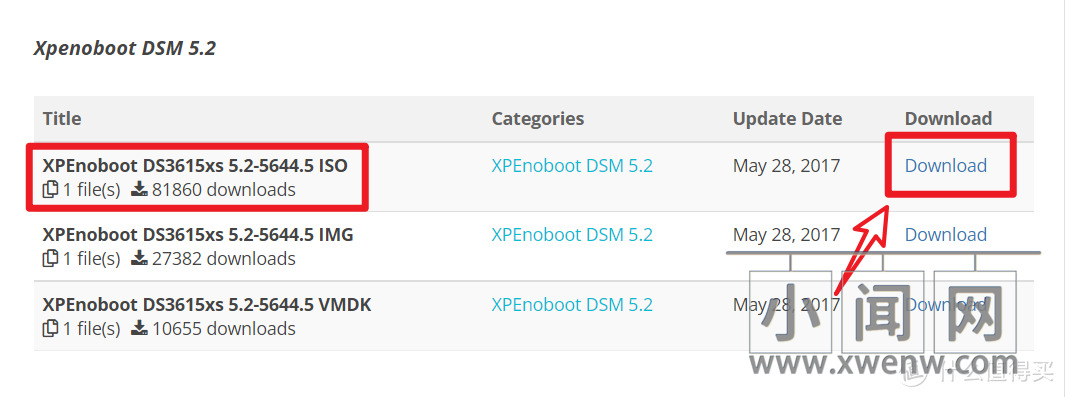
?引导文件才是今天教程中最重要的文件,好在已经有大神替我们制作好并分享出来了。它其实就是一个镜像文件,记得是下载后缀为“ISO”的文件!
下载地址:https://xpenology.club/downloads/
2,群晖DSM固件下载
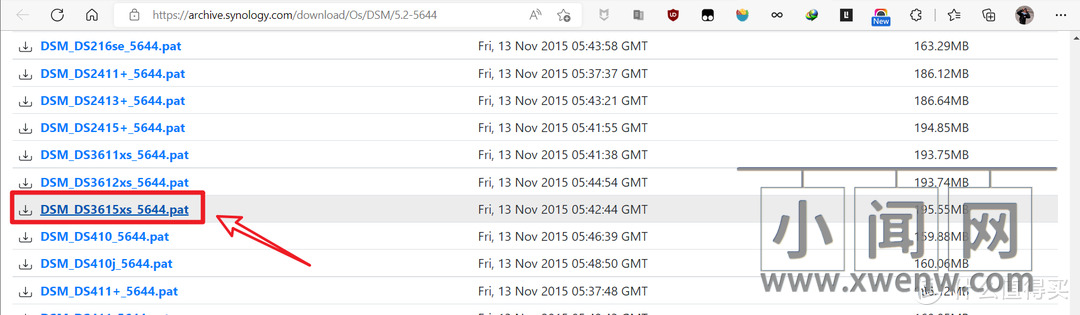
?然后在下载对应的群晖DSM固件。其实玩黑群晖的小伙伴都知道,我们安装黑群晖成功的关键在于引导文件必须和群晖DSM固件相对应才可以!!!上面我们引导文件是“DS3615xs 5.2-5644.ios”,所以我们这边下载的固件也是“DSM DS3615xs 5.2-5644.pat”。请注意群晖DSM固件的后缀为“.pat”。
下载地址:https://archive.synology.com/download/Os/DSM/5.2-5644
3,写盘工具【Rufus】下载安装

?老牌写盘神器,免费开源。关注我的小伙伴应该知道,我在很多搞机教程中都用过它。
下载地址:https://rufus.ie/zh/

?在页面下方下载的位置直接下载即可。个人建议对于这种软件下载“便携版”,绿色免安装,随用随打开!
具体操作
NO.1 制作启动盘
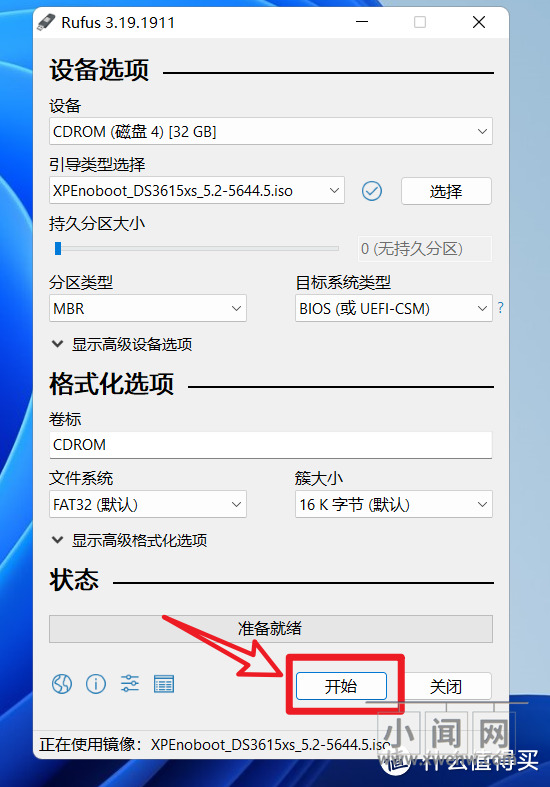
?插入准备好的U盘在电脑上:
- 设备:选择即将制作的启动U盘
- 引导类型选择:上面步骤中下载的ISO引导文件
- 分区类型/目标系统类型:默认的MBR就可以,既然是古董电脑,它也只能BIOS启动,哪有什么UEFI对吧
完成之后点击”开始“按钮即可。

?然后会弹出警告,再次确认你的U盘已经做好重要数据备份。没什么问题就点击“确定”按钮。

?当出现蓝色的“准备就绪”字样的时候就可以安全移除并拔出U盘了。
NO.2 黑群晖系统安装
?先将我们制作好的启动U盘插在古董电脑上,再插上网线,网线的另一头需要连接路由器的LAN口。

?然后启动电脑按快捷启动键选择U盘启动。这个大家应该都知道怎么操作吧~~~

?进入这个画面保持默认的第一选项即可,敲击回车或者稍等一会,它就会自动进入系统。

?然后就会看见电脑自动跑代码,稍等一会底部就会出现“DiskStation login”字样,就说明黑群晖DSM已经启动了。
NO.3 黑群晖固件安装
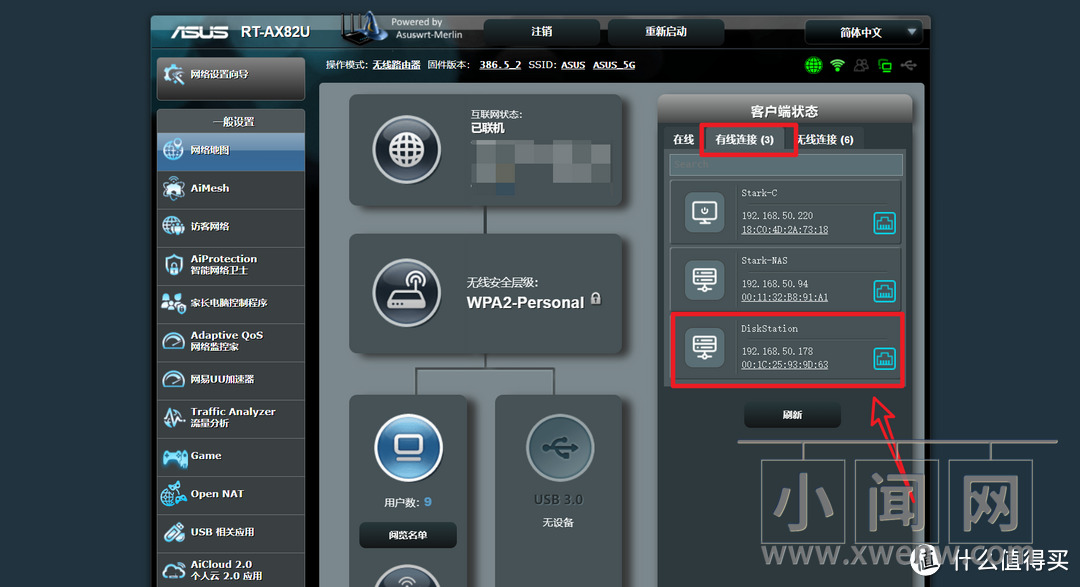
?然后我们打开路由器的后台,在连接列表(有线连接)中就可以看出多出来一个设备,这个设备就是我们此次安装的黑群晖,记下它的IP地址。
PS:其实这个时候也可以直接用群晖官方的局域网工具找寻群晖IP,但是不知道为什么我这边一直找不到,只能在路由器中看到,有兴趣的小伙伴可以试试。
群晖官方局域网找寻工具:https://finds.synology.com/
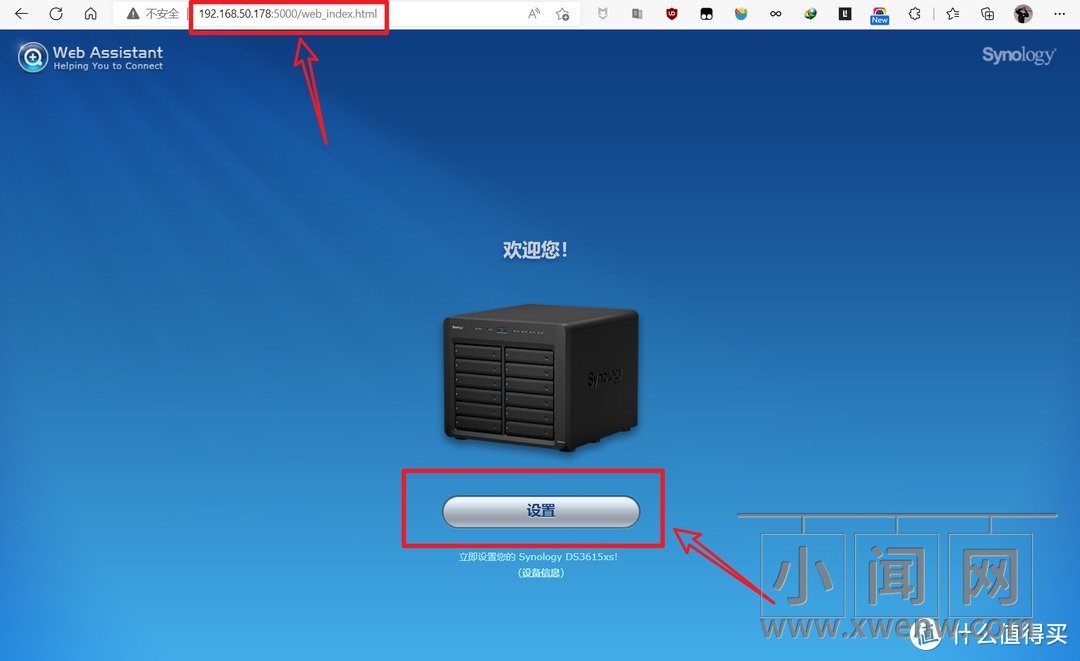
?打开另一台电脑的浏览器(建议微软自带的Edge或者Chrome浏览器),输入路由器中显示的IP地址然后回车,就能看到黑群晖的安装界面了。点击“设置”
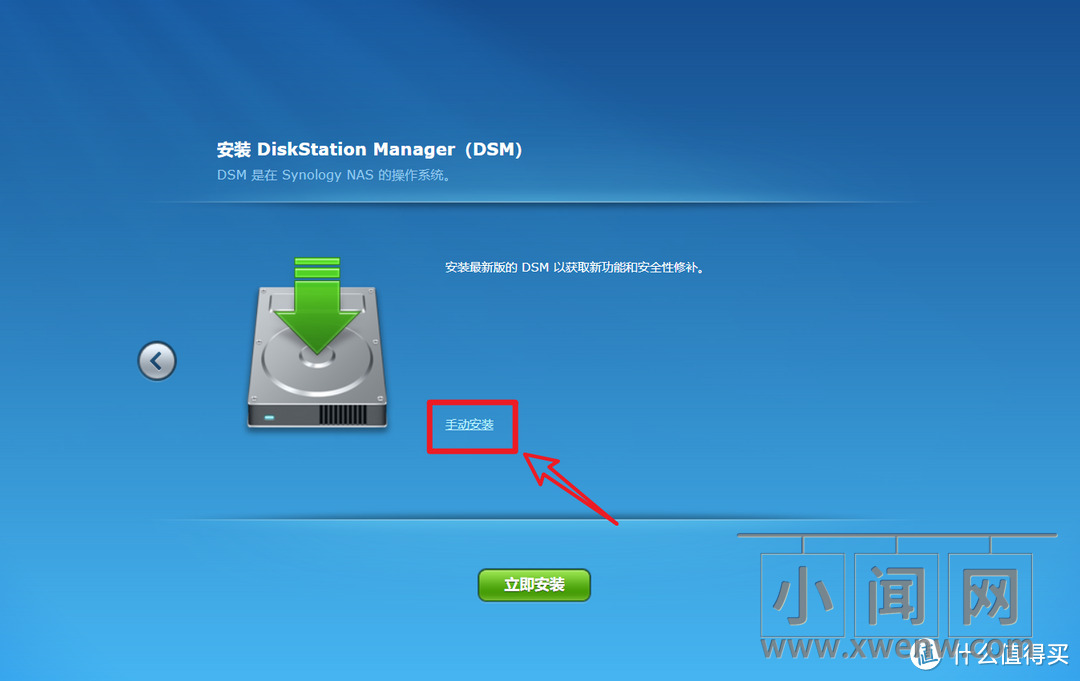
?然后再这个界面选择“手动安装”
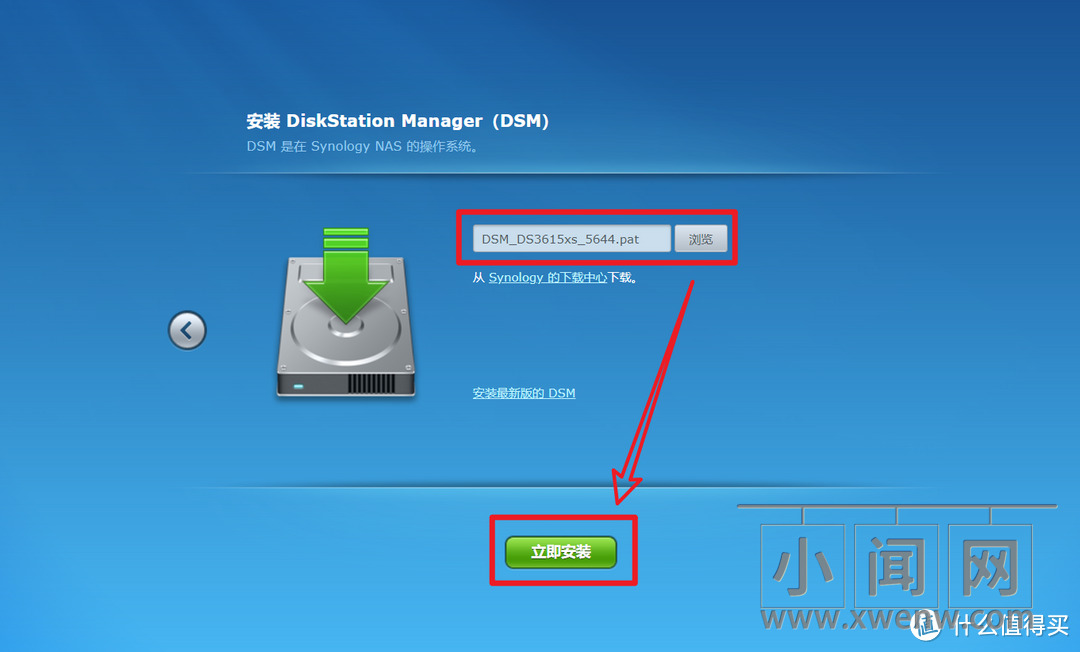
?这个页面点击“浏览”,然后选择上面步骤中你下载下来的“DSM DS3615xs 5.2-5644.pat”固件文件,然后点击“立即安装”

?然后这里需要勾选“红色字符”,之后点击“确定”。这一步会格式化你安装黑群晖电脑里面的硬盘,操作之前请再次确认里面的重要资料文件已经备份!!!


?然后黑群晖系统就会自动安装了!


?然后就开始进入倒计时重启中。虽说上面显示的是十分钟,实际测试基本也就两三分钟就可以了。
在安装的过程中,我看到我的古董笔记本已经在自动重启并一直跑代码,当看到代码跑完再次在底部出现“DiskStation login”字样的时候,就说明黑群晖系统已经安装完毕了。
我也不知道为什么我这边没有自动重启,所以我只能手动重启。手动重启其实挺简单,就是再次在浏览器输入黑群晖系统IP并回车即可。
NO.4 黑群晖系统最后的调试

?手动重启之后就是这个界面。在第一个方框输入“admin”,第二个方框不用管,直接留空,勾选“记住我的登录状态”,点击“登录”按钮
PS:如果你那边在安装的时候自动重启了可能不会出现这个界面,直接忽视就好了!

?然后点击”下一步“

?创建账户这里,服务器名称和用户名随意填写,然后在设置一个密码即可。需要注意的是:用户名和密码必须记下来,因为你下次登录这个黑群晖系统的时候就会需要用上了!完成之后”下一步“

?这里需要勾选“下载DSM更新,但让我选择是否安装”,然后点击“下一步”。这步操作的目的就是让它不要更新,因为我们装的是黑群晖,你更新之后引导文件就和群晖系统对不上了,引发的问题可能就是直接无法启动,或者其它未知问题。
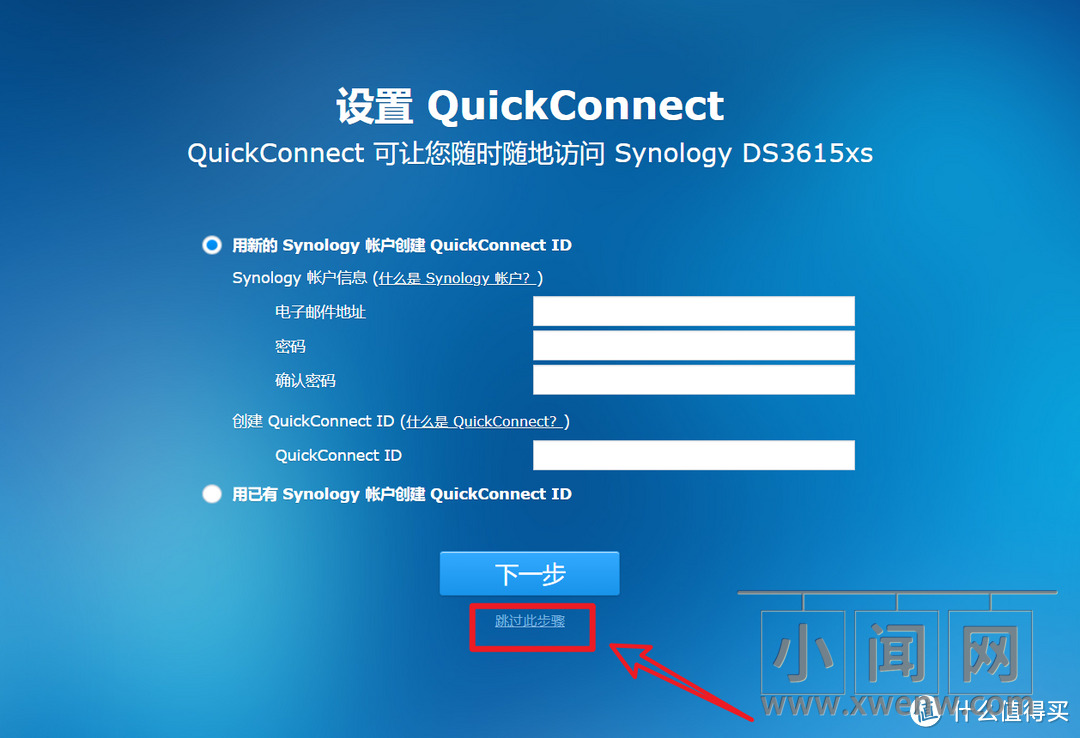
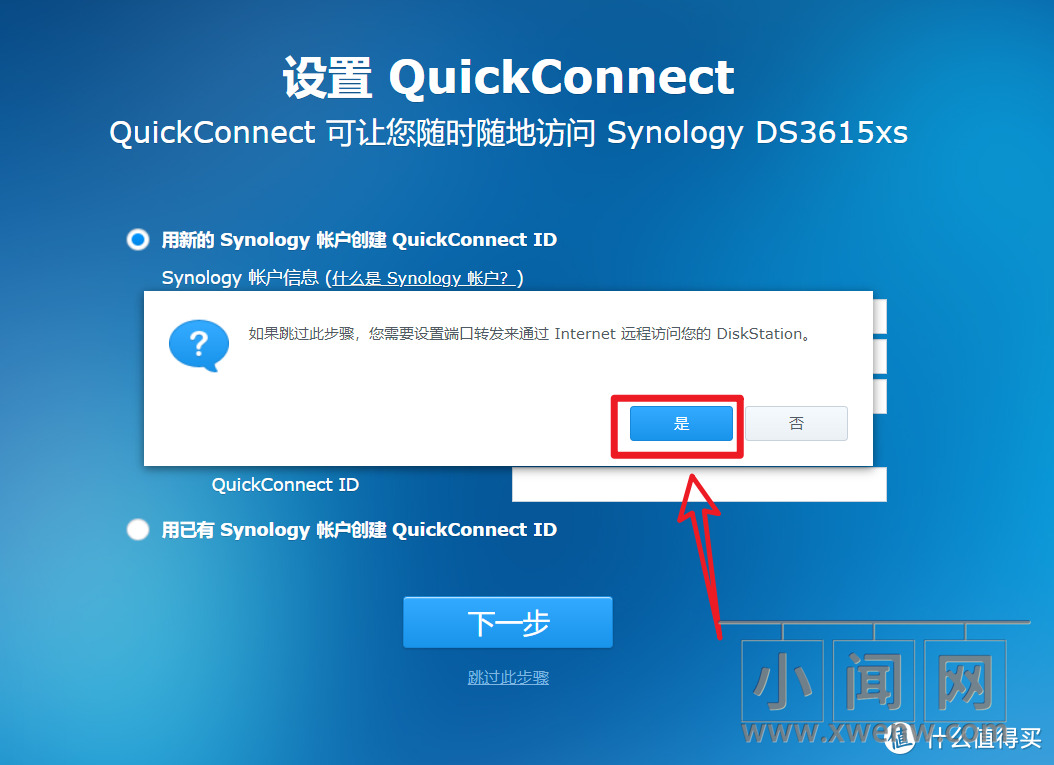
?点击“跳过此步骤–是”。白群晖才有的QC,我们玩黑群的就别太贪心了啊~
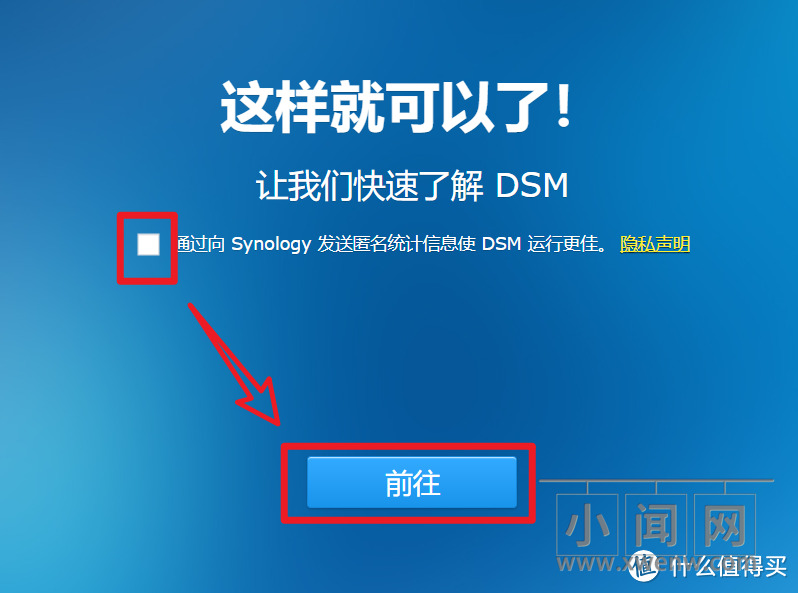
?最后一步,取消勾选,点击前往即可。
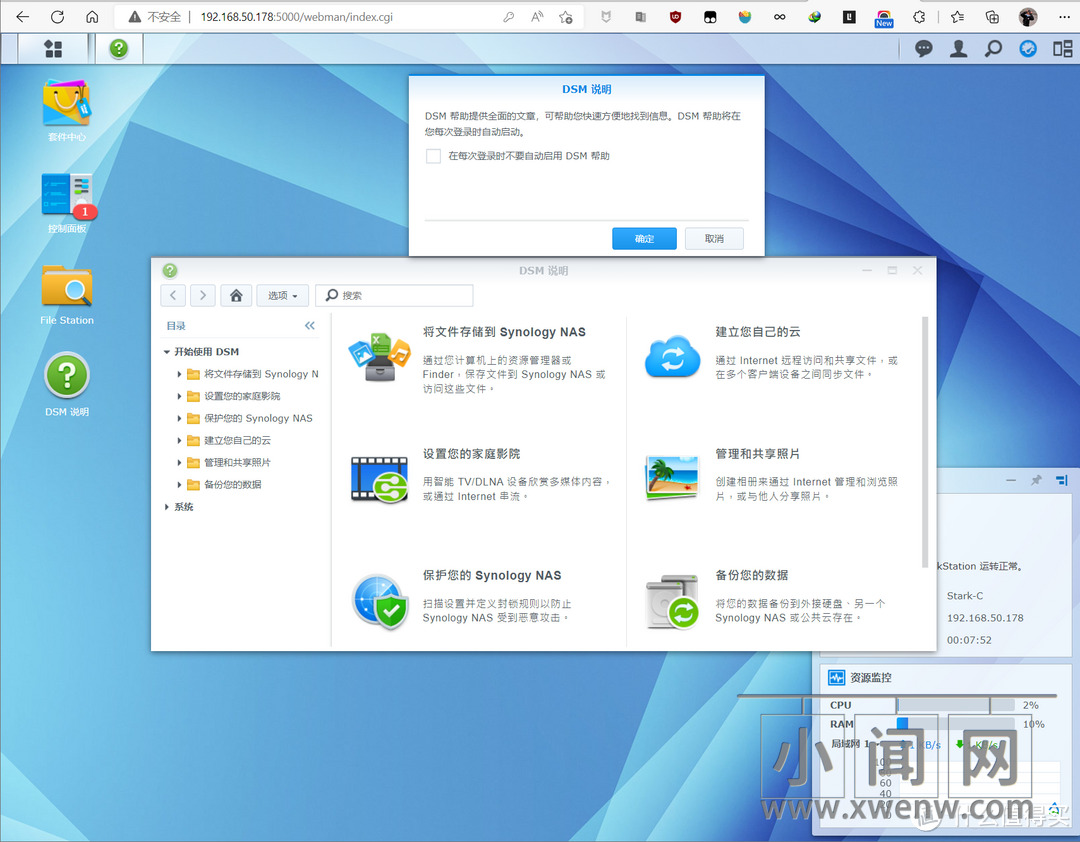
?OK!欢迎来到群晖NAS的世界!你以为到这里折腾就结束了吗?错!这里只是折腾的开始!
至于以后的操作应该就不要我多说了吧!玩过群晖的直接就能上手,新手小白我一时半会也说不清楚,因为关于群晖的玩法直接可以出一本书了。不过你也可以在本站找到各位大佬的教程快速上手,我在这里就不在赘述了。
总结
今天教程展示的旧电脑安装黑群晖系统应该是目前最简单的方案了,最主要的还是它的引导文件几乎是万能的,所以兼容度非常的高!
但是它的弊端也是显而易见:
1,U盘作为引导盘必须一直插在电脑上,不过可以在电脑bios中设置首选启动项为U盘也无妨。
2,安装的黑群晖版本非常低,所以几乎没有什么可玩性,不过也能体验到群晖NAS的基本功能了。
正如前面所说,本次教程的意义其实就是让新手小白认识群晖并先行体验一番,然后确定自己是否有没有NAS需求。如果觉得有用,个人还是推荐大家转正,直接购买正品群晖NAS,那个时候,你就能真正的享受到成品NAS带给你的便捷与乐趣!





评论(0)